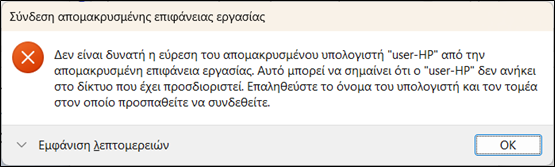8.3 Microsoft remote connection
8.3 Microsoft remote connection
Η Microsoft αναγνωρίζοντας τα πλεονεκτήματα που προσφέρει η απομακρυσμένη πρόσβαση σε έναν υπολογιστή έχει ενσωματώσει σχετικές δυνατότητες στα Windows 10 και 11. Η σχετική δυνατότητα ονομάζεται Απομακρυσμένη επιφάνεια εργασίας (Remote Desktop)
Για την υπηρεσία αυτή η Microsoft προτείνει είτε να χρησιμοποιείται μέσω ενός τοπικού δικτύου είτε μέσω ενός εικονικού ιδιωτικού δικτύου (VPN).
Η Απομακρυσμένη επιφάνεια εργασίας (Remote Desktop) χρησιμοποιεί μια υπηρεσία που ονομάζεται Remote Desktop Server (εξυπηρετητής) που επιτρέπει τη σύνδεση με τον υπολογιστή και μια υπηρεσία Remote Desktop Client (πελάτης) που πραγματοποιεί τη σύνδεση με τον απομακρυσμένο υπολογιστή. Η υπηρεσία πελάτης (Client) περιλαμβάνεται σε όλες τις εκδόσεις των Windows όπως Home, Professional κ.λπ. Αλλά η υπηρεσία εξυπηρετητή (Server) είναι διαθέσιμο μόνο στις εκδόσεις Professional (και Enterprise). Δηλαδή μπορείτε να επιχειρήσετε μια σύνδεση απομακρυσμένης επιφάνειας εργασίας από οποιονδήποτε υπολογιστή με Λ.Σ Windows, αλλά ο υπολογιστής που θα συνδεθείτε θα πρέπει να έχει Λ.Σ Windows Pro ή Enterprise
Για να ελέγξετε τον τύπο του λειτουργικού σας συστήματος και να ενεργοποιήσετε την υπηρεσία αυτή εκτελέστε τα παρακάτω.
Σε Windows 11
Για τον έλεγχο της έκδοσης των Windows πατήστε το κουμπί Έναρξη (Start) και ανοίξτε τις Ρυθμίσεις (Settings) . Στη συνέχεια, από την αριστερή στήλη επιλέξτε Σύστημα (System). Δεξιά στην περιοχή Προδιαγραφές των Windows (Windows specifications), εμφανίζεται η έκδοση του συστήματος.
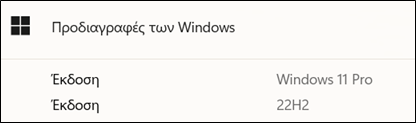
Εικόνα 8.3.1. Εμφάνιση της έκδοσης των Windows
Για την ενεργοποίηση της υπηρεσίας πατήστε Έναρξη (Start) και ανοίξτε τις Ρυθμίσεις (Settings) . Στη συνέχεια από την αριστερή στήλη επιλέξτε Σύστημα (System). Δεξιά στην περιοχή Απομακρυσμένη επιφάνεια εργασίας (Remote desktop), μετακινήστε την επιλογή σε Ενεργοποιημένο. Εμφανίζεται ένα πλαίσιο επιβεβαίωσης και η ενεργοποίηση πραγματοποιείται μόλις πατήσετε Επιβεβαίωση.
Μετά από την επιβεβαίωση εμφανίζεται το όνομα του υπολογιστή. Ενναλακτικά μπορείτε να το εμφανίσετε από το Σύστημα (System) επιλογή Πληροφορίες (About). Θα πρέπει να σημειώσετε το όνομα του υπολογιστή θα το χρειαστείτε όταν επιχειρήσετε να συνδεθείτε με αυτόν.

Εικόνα 8.3.2 Το όνομα της συσκευής.
Σε Windows 10
Για τον έλεγχο της έκδοσης των Windows πατήστε το κουμπί Έναρξη και αναζητήστε (ή μέσω του πλαισίου αναζήτησης) τις Ρυθμίσεις (Settings). Στη συνέχεια, επιλέξτε Σύστημα (System). Από τις επιλογές της αριστερής στήλης επιλέξτε Πληροφορίες (About). Δεξιά στην περιοχή Προδιαγραφές των Windows (Windows specifications), εμφανίζεται η έκδοση του συστήματος, θα πρέπει να αναφέρει Windows 10 Pro.
Για την ενεργοποίηση της υπηρεσίας πατήστε Έναρξη (Start) και ανοίξτε τις Ρυθμίσεις (Settings) . Στη συνέχεια, επιλέξτε Σύστημα (System) και Απομακρυσμένη επιφάνεια εργασίας (Remote desktop). Δεξιά μετακινήστε την επιλογή σε Ενεργοποιημένο. Εμφανίζεται ένα πλαίσιο επιβεβαίωσης και η ενεργοποίηση πραγματοποιείται μόλις πατήσετε Επιβεβαίωση.
Μην ξεχάσετε να σημειώσετε το όνομα αυτού του υπολογιστή. Εμφανίζεται λίγο παραπάνω στη σελίδα που είσαστε στην περιοχή Προδιαγραφές συσκευής (Device specifications) θα το χρειαστείτε όταν επιχειρήσετε να συνδεθείτε με αυτόν.
Επιπλέον ρυθμίσεις
Όταν ενεργοποιήσετε την δυνατότητα απομακρυσμένης επιφάνειας εργασίας εμφανίζεται η εικόνα 8.3.3. Παρατηρήστε ότι είναι ενεργοποιημένη η επιλογή "Να απαιτείται από τις συσκευές η χρήση ελέγχου ταυτότητας σε επίπεδο δικτύου για σύνδεση". Αυτή η επιλογή δεν πρέπει ποτέ να απενεργοποιείτε για λόγους ασφαλείας. Ο έλεγχος ταυτότητας σε επίπεδο δικτύου (Network level authentication) απαιτεί από το χρήστη να δώσει το όνομα εισόδου και το συνθηματικό του (login name & password) για τη σύνδεση.
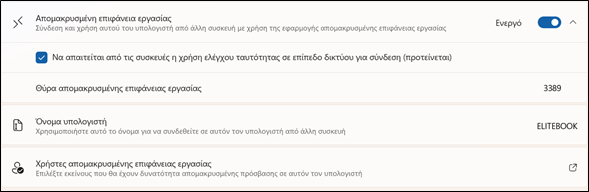
Εικόνα 8.3.3 Ενεργοποίηση απομακρυσμένης επιφάνειας εργασίας.
Σύνδεση με υπολογιστή μέσω απομακρυσμένης επιφάνειας εργασίας
Στο πλαίσιο αναζήτησης γράψτε τη λέξη "Σύνδεση" (Σε αγγλικό περιβάλλον γράψτε remote). Από τη λίστα επιλογών που θα εμφανιστεί επιλέξτε το Σύνδεση απομακρυσμένης επιφάνειας εργασίας.
Εναλλακτικά ανοίξτε το πλαίσιο εκτέλεσης με το πλήκτρο των Windows + R και πληκτρολογήστε mstsc.
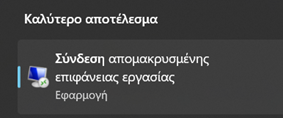
Και με τις δυο περιπτώσεις θα ανοίξει το πλαίσιο απομακρυσμένης επιφάνειας εργασίας.
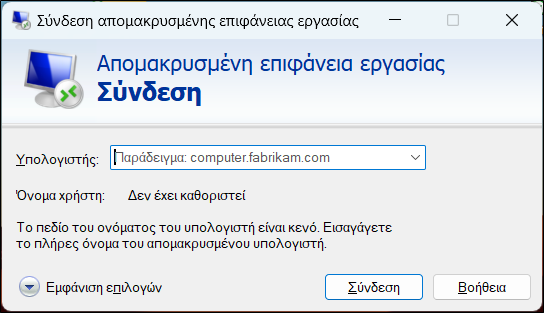
Εικόνα 8.3.4 Σύνδεση απομακρυσμένης επιφάνειας εργασίας
Στο πλαίσιο αυτό πληκτρολογήστε το όνομα υπολογιστή ή τη διεύθυνση IP (IP address) του υπολογιστή στον οποίο πρόκειται να συνδεθείτε και κάντε πατήστε στο Σύνδεση (Connect).
Στη συνέχεια θα σας ζητηθεί το όνομα και το συνθηματικό που έχετε στον υπολογιστή που θέλετε να συνδεθείτε.
|
|
|
Ο υπολογιστής από τον οποίο πραγματοποιείτε τη σύνδεση καθώς και ο υπολογιστής με τον οποίο θέλετε αν συνδεθείτε θα
πρέπει να ανήκουν στο ίδιο τοπικό δίκτυο (ή σε δίκτυο VPN). Αν δεν ανήκουν τότε ο υπολογιστής δεν θα βρεθεί και θα εμφανιστεί ένα λάθος.
|
 Υλοποιήστε τις Δραστηριότητες 8.3.1 & 8.3.2
Υλοποιήστε τις Δραστηριότητες 8.3.1 & 8.3.2
Αρχεία .rdp
Ένα αρχείο τύπου .rdp δημιουργείται κατά τη χρήση του πρωτοκόλλου απομακρυσμένης εργασίας (Remote Desktop Protocol-RDP) για τη σύνδεση δύο υπολογιστών μέσω ενός δικτύου. Συγκεκριμένα ο υπολογιστής που επιχειρεί την απομακρυσμένη σύνδεση (client) δημιουργεί ένα αρχείο τύπου .rdp μέσα στο οποίο αποθηκεύει όλες τις ρυθμίσεις σύνδεσης με τον διακομιστή (server). Ο χρήστης μπορεί να αποθηκεύσει αυτό το αρχείο έτσι ώστε να το χρησιμοποιήσει σε μια μελλοντική σύνδεση του με τον ίδιο διακομιστή.
Το πρωτόκολλο απομακρυσμένης επιφάνειας εργασίας (RDP) χρησιμοποιείται κατά τη σύνδεση δύο υπολογιστών μέσω δικτύου. Σε μια εγκατάσταση RDP, ένας υπολογιστής/πελάτης συνδέεται με έναν άλλο υπολογιστή που εκτελεί λογισμικό διακομιστή RDP. Ο υπολογιστής-πελάτης δημιουργεί ένα αρχείο RDP για την αποθήκευση των ρυθμίσεων σύνδεσης στο διακομιστή. Ο πελάτης πρέπει να ανοίξει μόνο το αρχείο RDP για να συνδεθεί στο διακομιστή στο μέλλον.
Μπορούμε να διαχειριστούμε τα αρχεία τύπου .rdp από το αρχικό παράθυρο σύνδεσης με άλλο υπολογιστή. Παρατηρούμε ότι στο κάτω μέρος του υπάρχει το κουμπί "Εμφάνιση επιλογών".

Εικόνα 8.3.5 Αρχικό παράθυρο σύνδεσης
Πατώντας αυτό το κουμπί εμφανίζεται το πλήρες παράθυρο σύνδεσης.
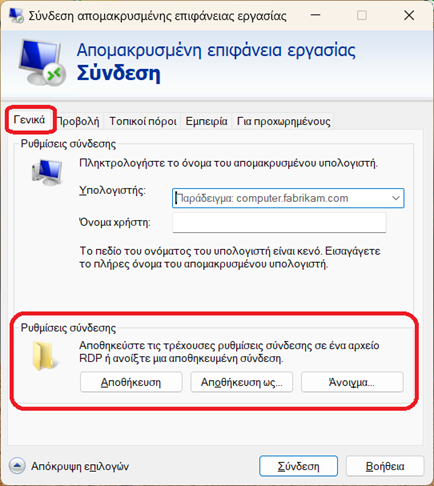
Εικόνα 8.3.6 Πλήρες παράθυρο σύνδεσης
Στην πρώτη καρτέλα Γενικά υπάρχει η περιοχή Ρυθμίσεις σύνδεσης. Μέσω των κουμπιών αυτής της περιοχής μπορούμε να αποθηκεύσουμε ή να ανοίξουμε ένα αρχείο τύπου .rdp.